
Orodha ya maudhui:
- Mwandishi John Day [email protected].
- Public 2024-01-30 12:50.
- Mwisho uliobadilishwa 2025-01-23 15:11.
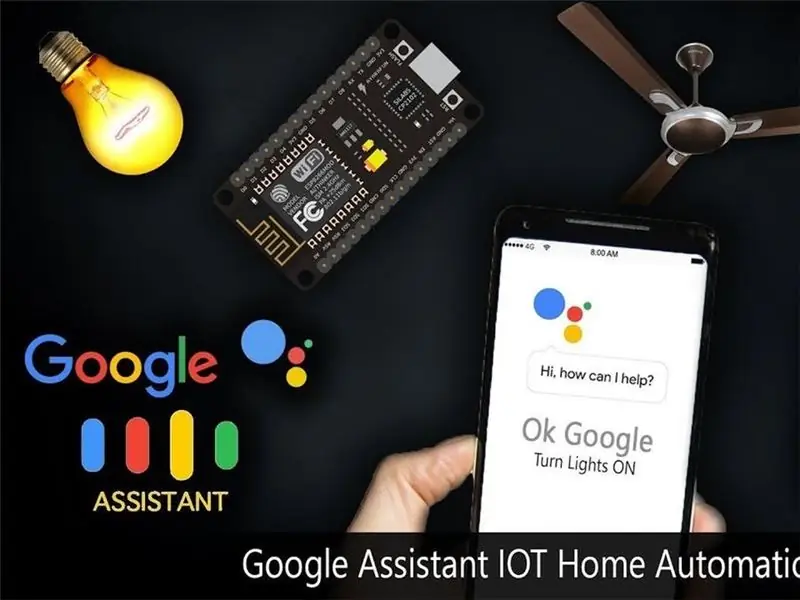
Msaidizi wa Google ni AI (Usanii bandia) huduma ya amri ya sauti. Kutumia sauti, tunaweza kushirikiana na msaidizi wa google na inaweza kutafuta kwenye wavuti, kupanga matukio, kuweka kengele, kudhibiti vifaa, n.k.
Huduma hii inapatikana kwenye simu mahiri na vifaa vya Google Home. Tunaweza kudhibiti vifaa vya nyumbani vyenye akili ikiwa ni pamoja na taa, swichi, mashabiki na vifaa vya joto kutumia Msaidizi wetu wa Google.
Tutaunda programu ambayo inaweza kudhibiti vifaa vya nyumbani. Hapa, tutadhibiti balbu 60W kutumia huduma ya Mratibu wa Google. Maombi haya ni pamoja na msaidizi wa Google pamoja na seva ya Adafruit na huduma ya IFTTT.
Vifaa
- Bodi ya NodeMCU (ESP8266)
- Moduli ya Kupeleka ya 5V
- Chuma za Jumper
- Bodi ya mkate
Hatua ya 1: Kuunda Akaunti ya Huduma Mkondoni
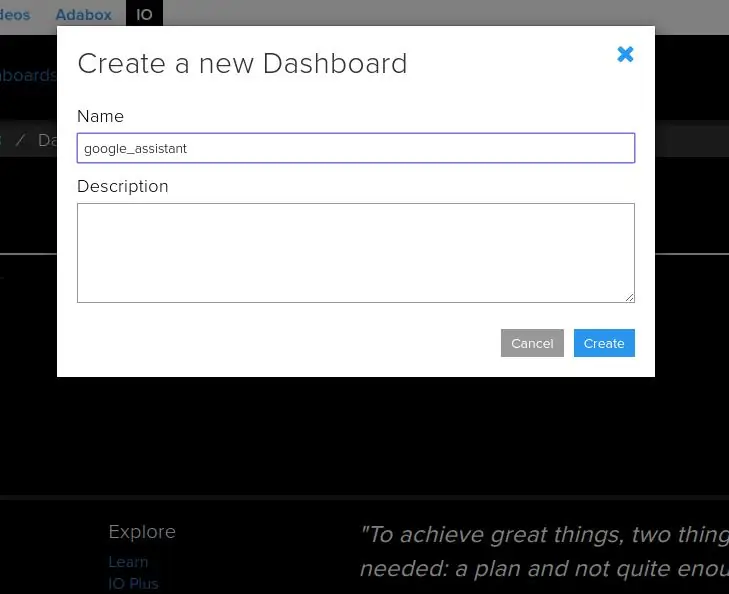
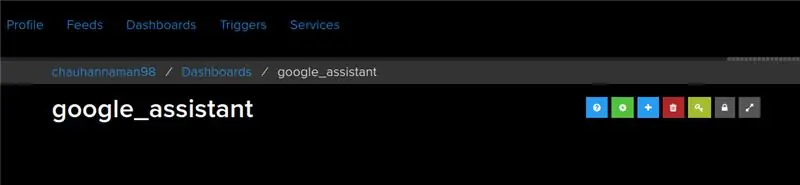
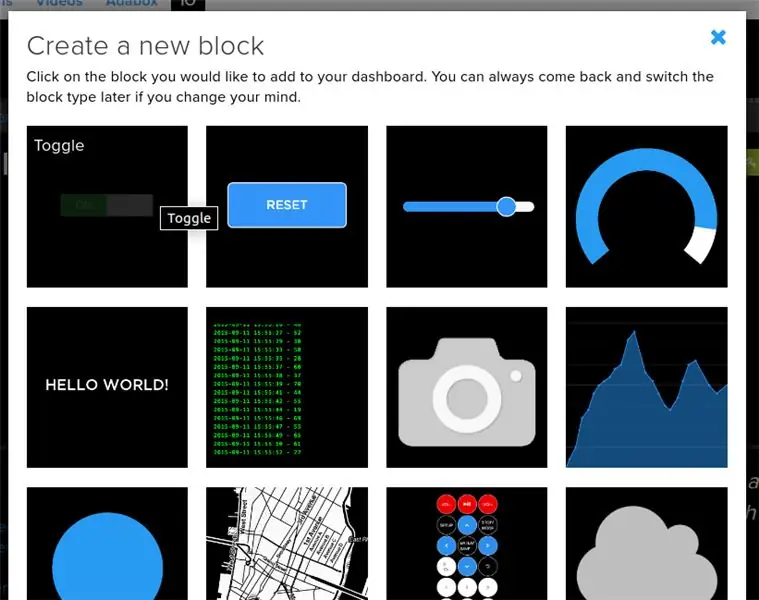
- Kwanza, iliunda akaunti katika www. Adafruit.io
- Sasa, tengeneza dashibodi. Dashibodi hii ni kiolesura cha mtumiaji kudhibiti vitu kwa mbali.
- Baada ya kufuata hatua zilizo hapo juu, toa jina kwenye dashibodi na uihifadhi.
- Sasa, tengeneza malisho (kiolesura cha mtumiaji) kudhibiti mwanga wa kuwasha. Ili kuunda, bonyeza tu alama ya '+' na uchague mpasho wa kugeuza ulioonyeshwa.
- Baada ya kuchagua lishe ya kugeuza, dirisha ibukizi linaonekana kama inavyoonyeshwa.
- Ingiza jina la malisho yetu (iliyoonyeshwa kwenye sanduku nyekundu) na uiunde. Baada ya kuunda, chagua malisho yaliyoundwa (hapa mgodi ni LED) na kisha bonyeza hatua inayofuata. Katika hatua inayofuata sanidi malisho ambayo yameonyeshwa hapa chini.
- Hapa, nilitumia maandishi ya 0 (OFF) na 1 (ON) kwa kitufe na kisha bonyeza kuunda. Hii itaunda kitufe cha kugeuza kwenye dashibodi yako ambayo inaweza kutumika kudhibiti vitu kwa mbali.
Sasa, dashibodi yangu iko tayari kwa matumizi ya IoT kama mitambo ya nyumbani.
Hatua ya 2: IFTTT (Ikiwa Hii Halafu Hiyo)
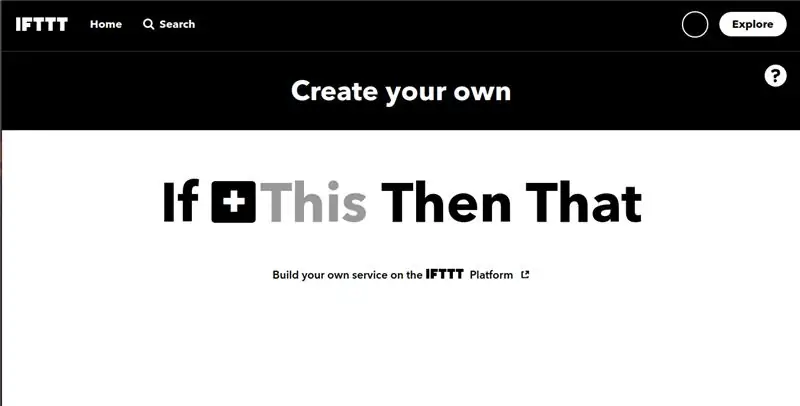
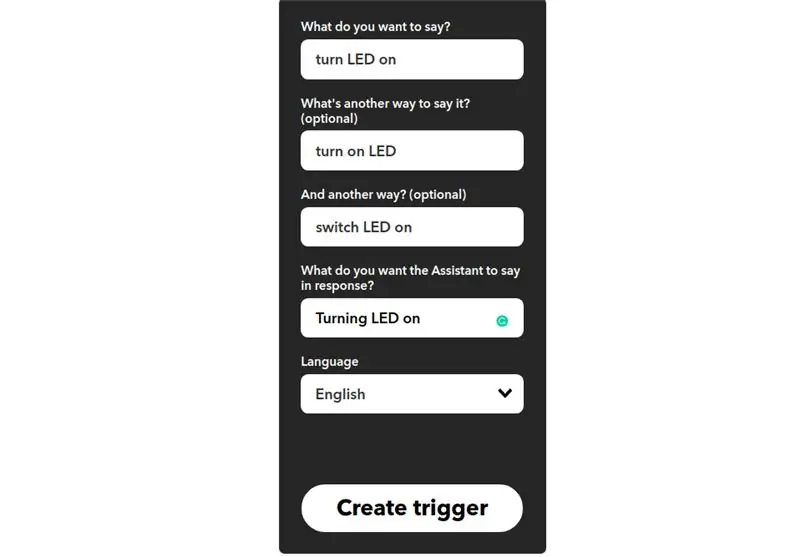
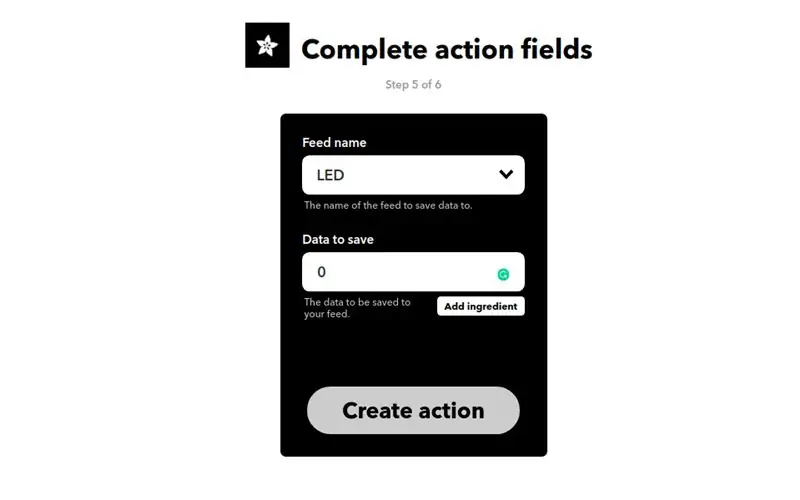
Ikiwa Hii Halafu Hiyo, pia inajulikana kama IFTTT ni huduma ya msingi ya wavuti kuunda minyororo ya taarifa rahisi za masharti, inayoitwa applet. Applet inasababishwa na mabadiliko yanayotokea ndani ya huduma zingine za wavuti kama vile Gmail, Facebook, Telegram, Instagram, au Pinterest.
Kwa mfano, applet inaweza kutuma ujumbe wa barua-pepe ikiwa mtumiaji tweets kutumia hashtag au kunakili picha kwenye Facebook kwenye jalada la mtumiaji ikiwa mtu anamtambulisha mtumiaji kwenye picha. Hapa, nilitumia IFTTT kutumia huduma ya msaidizi wa google na huduma ya Adafruit kwenye mnyororo. Kwa hivyo, ninapotumia msaidizi wa google kudhibiti taa ya nyumba yangu kwa kusema Ok Google, washa taa au ZIMA. Kisha IFTTT inatafsiri ujumbe na inaweza kuipeleka kwenye dashibodi ya Adafruit kama amri inayoeleweka kwa chakula kilichoundwa.
Sanidi IFTTT Hatua ya kwanza ni kuunda akaunti kwenye IFTTT.
Kumbuka: Unda akaunti kwenye IFTTT kwa kutumia kitambulisho hicho hicho cha barua pepe ambacho umetumia kwa Adafruit.
- Baada ya kuunda akaunti, bonyeza My Applets kisha uchague Applet mpya.
- Baada ya kuchagua applet mpya, tunapata ukurasa mpya ambao tunapaswa kubonyeza kwa Hii inaonyeshwa kwenye picha.
- Kisha utafute Msaidizi wa Google na uchague.
- Sasa, ingiza misemo ya sauti ambayo tutatumia kama amri kwa msaidizi wa google.
Tunaweza kuingia kifungu chochote kulingana na maombi yetu. Kama unavyoona, misemo iliyoingizwa kwenye sehemu zilizo hapo juu ni ya kutengeneza Nuru. Kwa kutengeneza Nuru KUZIMA, lazima tuunde applet nyingine na misemo tofauti.
Sasa, tunapata ukurasa mwingine ambao tunapaswa kubonyeza chaguo hilo ambalo hutumiwa kuunganisha Msaidizi wa Google na Adafruit.
- Kisha utafute Adafruit na uchague.
- Baada ya kuchagua Adafruit, chagua hatua. Sasa ingiza data gani tunayohitaji kutuma kwa lishe gani ya dashibodi ya Adafruit.
- Bonyeza kwenye Unda Kitendo.
Kwa hivyo, ninapotumia Msaidizi wa Google kwenye rununu yangu na kutoa amri ya sauti kama "Ok Google, Washa LED", applet iliyoundwa katika IFTTT inapokea amri hii na itatuma data '1' kwa malisho ya Adafruit. Hii itasababisha hafla hiyo kwenye dashibodi ya Adafruit ambayo inafuatiliwa na microcontroller (hapa NodeMCU). Mdhibiti huyu mdogo atachukua hatua kulingana na mabadiliko ya data kwenye dashibodi ya Adafruit.
Hatua ya 3: Mtiririko na Skimatiki
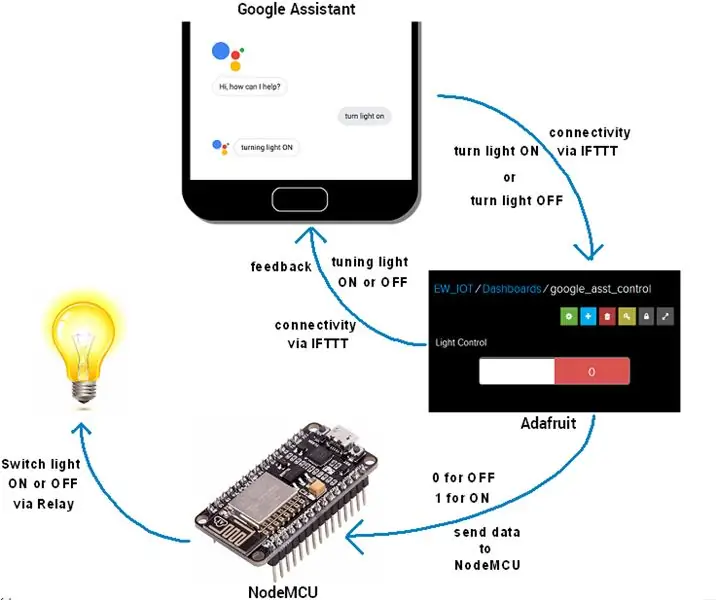
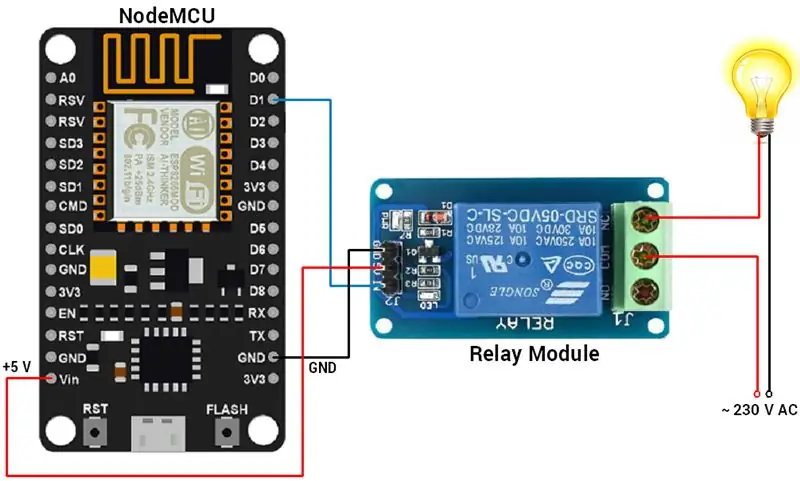
Kwa nambari ya mradi huu:
Ilipendekeza:
Msaidizi wa Google - Uendeshaji wa Nyumbani Iot Kutumia Esp8266: Hatua 6

Msaidizi wa Google | Uendeshaji wa Nyumbani Iot Kutumia Esp8266: Katika maagizo haya nitakuonyesha msaidizi wa google anayedhibitiwa kiotomatiki nyumbani
Uendeshaji wa Nyumbani Kutumia MQTT na ESP8266: Hatua 6

Uendeshaji wa Nyumbani Kutumia MQTT na ESP8266: Siku hizi, otomatiki ya Nyumbani ni enzi ya kuibuka na kujitokeza kwa IoT (Mtandao wa Vitu). Kila mtu anajaribu kugeuza nyumba kwa njia fulani basi hiyo inaweza kudhibitiwa kijijini au mwongozo. Na ambayo hufanya maisha kuwa rahisi kwao.Kuna mbinu za wanadamu za kudhibiti
Kuanza na Uendeshaji wa Nyumbani: Kufunga Msaidizi wa Nyumbani: Hatua 3

Kuanza na Uendeshaji wa Nyumbani: Kufunga Msaidizi wa Nyumbani: Sasa tutaanzisha safu ya otomatiki ya nyumbani, ambapo tutaunda nyumba nzuri ambayo itaturuhusu kudhibiti vitu kama taa, spika, sensorer na kadhalika kutumia kitovu cha kati pamoja na msaidizi wa sauti. Katika chapisho hili, tutajifunza jinsi ya kuingiza
Tumia NeoPixels za Adafruit na Msaidizi wa Nyumbani: Hatua 7

Tumia Adafruit NeoPixels na Msaidizi wa Nyumbani: NeoPixels za Adafruit ni pete, vipande na bodi zingine za mzunguko zilizochapishwa na vipande vya RGB vya anwani vya RGB. Zinashonwa kwa kila mmoja. NeoPixels za Adafruit ni maarufu sana katika jamii ya watengenezaji na hutumika sana katika anuwai ya kujifanya (DIY)
Dhibiti Vifaa vya Nyumbani Kutumia Node MCU na Msaidizi wa Google - IOT - Blynk - IFTTT: Hatua 8

Dhibiti Vifaa vya Nyumbani Kutumia Node MCU na Msaidizi wa Google | IOT | Blynk | IFTTT: Mradi rahisi wa kudhibiti Vifaa Kutumia Msaidizi wa Google: Onyo: Kushughulikia Umeme Umeme inaweza kuwa Hatari. Shughulikia kwa uangalifu uliokithiri. Kuajiri mtaalamu wa umeme wakati unafanya kazi na mizunguko wazi. Sitachukua majukumu kwa da
